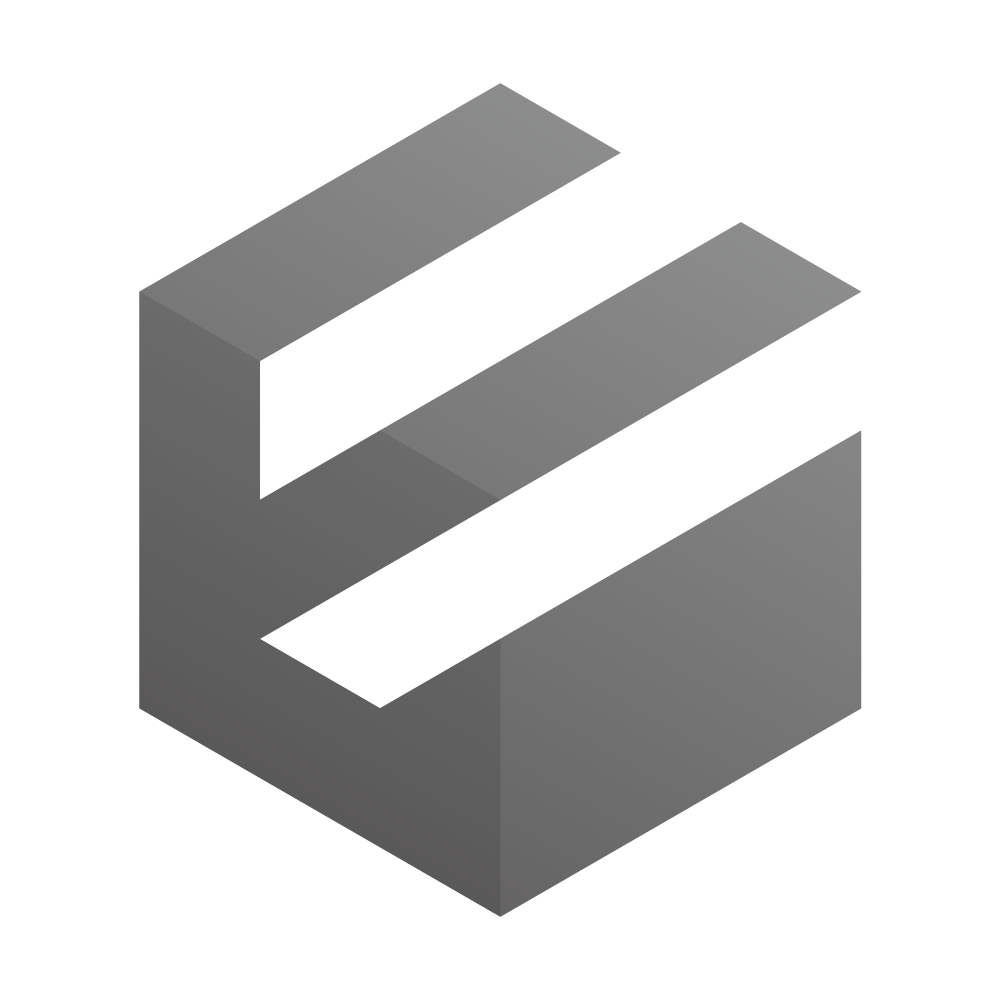lilToon(Unity上)で変更する
lilToonシェーダーを使用したマテリアルは、一部を除きUnity上でカラーの変更が可能です。
ここでは例として、ブラキウムの頭のカラーを変更します。
lilToonシェーダーを使用したマテリアルはPC版のみに対応しています。
変更手順
Project ウィンドウから、マテリアルが入っているフォルダを開きます。
【例】ブラキウムの装甲のマテリアルAssets/WWR/G2Brachium/_Resources/Materials/
フォルダ構成はアバターによって異なります。
マテリアルの設定を変更すると、そのマテリアルが使用されている全てのアバターに影響があります。
素体のマテリアルを編集する場合は特にご注意ください。
デフォルトに戻したい場合に備えて、マテリアルのバックアップを取っておくことを推奨します。
カラーを変更したいマテリアルを選択します。
[Custom]または[1Color] [2Color] [3Color]といった表記が付いているものが対象です。
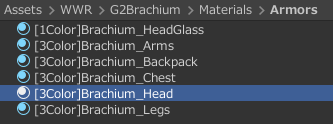
表記が異なるor表記がないマテリアルのカラー変更はサポート外となります。
カスタムプロパティ > カラーリング設定 から変更します。
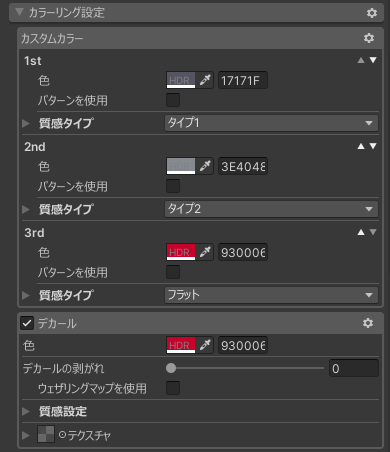
色設定 > メインカラー/透過設定 から変更します。
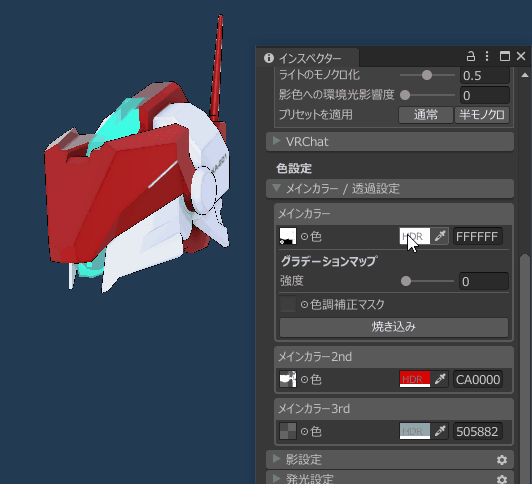
マテリアルによっては「メインカラー2nd」「メインカラー3rd」が存在しません。
メインカラー以外にも発光カラー等を変更することができますが、一部はAnimationで制御されています。
複数同時編集も可能ですが、タイプの異なるマテリアルは同時編集に非対応です。
インスペクターウィンドウに何も表示されない場合は、1つずつ選択してみて下さい。
シェーダーのアップデートによりUIが変更になる可能性があります。
画像編集ソフトを使う
テクスチャを画像編集ソフトで直接編集することで、より自由度の高い改変が可能です。
各テクスチャの形式および内容については、ファイル構成のページを参照してください。
Mobile向けなど、一部の製品にはPSDファイルが同梱されてます。
画像編集ソフトはPhotoshop(CC以降)、またはCLIP STUDIO PAINTの利用を推奨しています。